-
如何清理缓存,小编告诉你如何清理微信缓存
- 2018-04-13 13:05:36 来源:windows10系统之家 作者:爱win10
微信作为日常使用最多的应用之一,微信中的缓存也是越积越多,微信缓存会令大多数用户都感到头疼,因为它占用内存导致用户的手机容量不足,那么该如何彻底的清理微信所产生的缓存呢?下面,小编就给大家探讨清理微信缓存的操作。
微信已然成为我们使用最多的聊天工具,使用时间久了,就会产生很多的微信缓存,这样既占内存又影响手机使用,而很多用户发现清理缓存这个功能不见了,那么微信怎么清理缓存呢?下面,小编就来跟大家分享清理微信缓存的技巧。
如何清理微信缓存
启动你的手机微信,点击下方的我的
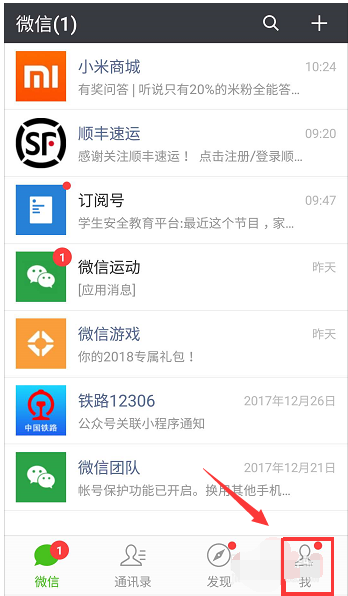
微信系统软件图解1
在我的界面点击设置选项
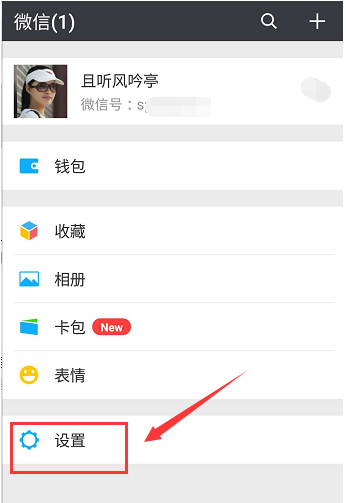
微信系统软件图解2
在设置选项里选择通用选项进入
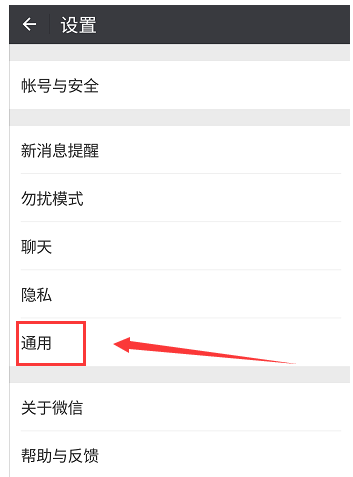
清理缓存系统软件图解3
在通用选项里,下拉在后面找到微信存储空间选项进入
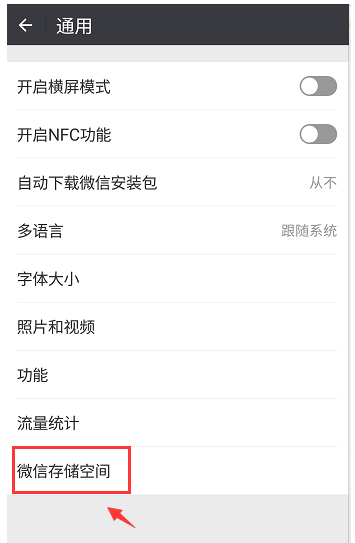
微信缓存系统软件图解4
在微信存储空间选择管理微信存储空间
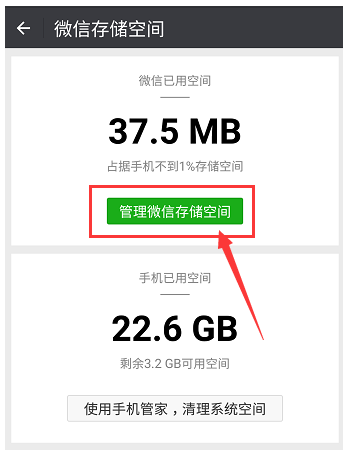
微信系统软件图解5
接下来点击管理当前微信账号聊天数据
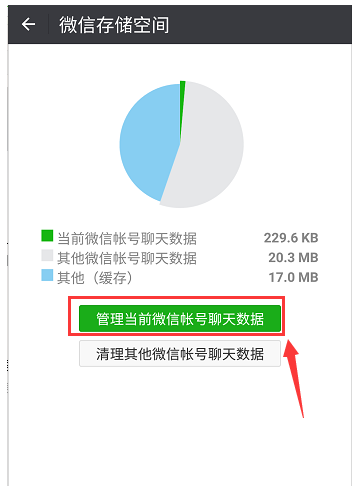
微信缓存系统软件图解6
进入微信存储列表页面,根据你的需要选择你可以删除的文件,然后点击删除按钮。
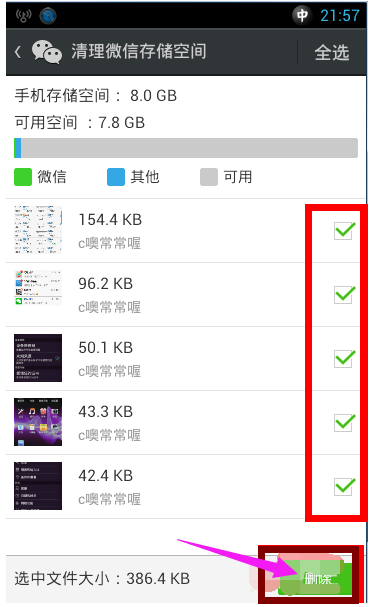
清理缓存系统软件图解7
确认删除,完成微信空间的清理
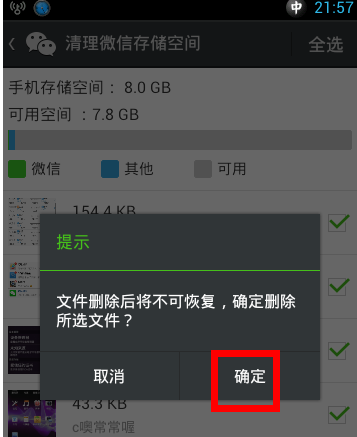
微信系统软件图解8
以上就是清理微信缓存的经验。
猜您喜欢
- 开机慢怎么解决,小编告诉你开机慢怎么..2018-08-02
- 怎么用u盘安装系统win7 64位系统之家..2016-10-13
- windows 764位旗舰版密钥分享制作教程..2017-05-30
- 32位系统旗舰版win7激活码图文详解..2017-07-24
- 电脑公司 ghost xp sp3硬盘安装教程..2017-05-23
- Win7下QQ来消息播放器声音变小解决方..2015-01-10
相关推荐
- Ghost windows7 64安装方法分享 2016-10-10
- win7切换不出来输入法,小编告诉你win7.. 2018-05-14
- windows7企业版激活码分享 2022-07-29
- 小编告诉你如何刷主板bios 2017-01-06
- 萝卜w7旗舰版最新下载 2016-12-14
- 怎样让老电脑运行变快 2020-08-17





 系统之家一键重装
系统之家一键重装
 小白重装win10
小白重装win10
 火狐浏览器xp版 v52.0.1官方版(32/64位)
火狐浏览器xp版 v52.0.1官方版(32/64位) 游戏专用免激活Ghost Win11 64位装机版v2023.05
游戏专用免激活Ghost Win11 64位装机版v2023.05 系统之家ghost win10 x64专业版v201610
系统之家ghost win10 x64专业版v201610 冰龙浏览器(IceDragon) v65.0.2.15中文版
冰龙浏览器(IceDragon) v65.0.2.15中文版 Instagiffer v1.21 免费安装版 (GIF图片制作软件)
Instagiffer v1.21 免费安装版 (GIF图片制作软件) 深度技术ghost win7系统下载64位装机版1806
深度技术ghost win7系统下载64位装机版1806 小白系统Ghos
小白系统Ghos 电脑公司Ghos
电脑公司Ghos 电脑公司 gho
电脑公司 gho UEStudio v13
UEStudio v13 雨林木风Win7
雨林木风Win7 win10 32位官
win10 32位官 网虫浏览器 v
网虫浏览器 v 雨林木风win1
雨林木风win1 ie7.0简体中
ie7.0简体中 粤公网安备 44130202001061号
粤公网安备 44130202001061号